Android Telefonlarda Gizli Kamera Nasıl Tespit Edilir
Bilinmesi gereken
- Kamerayı kullanma: Telefonun fotoğraf uygulamasını başlatın. Telefonun kamerasını hareket ettirin. Küçük mavi-beyaz bir ışık arayın.
- Wi-Fi kullanma: Aç Ayarlar > Ağ ve internet ve dokunun Wifi. Wi-Fi cihazları listesini izlerken telefonu hareket ettirin.
Bu makale, bir Android telefon kullanarak gizli bir kamerayı nasıl tespit edebileceğinizi açıklamaktadır.
Android Kamera Kullanarak Gizli Kamera Nasıl Tespit Edilir
Evinizde veya özel alanınızda bir yerde gizli kamera ile izlendiğinizden şüpheleniyorsanız, Android telefon, belirli türdeki gözetim ekipmanlarını tespit etmek için kullanışlı bir araçtır. Kusursuz olmasa da, gizli kameraları ve mikrofonları veya diğer dinleme cihazlarını algılamak için Android telefonunuzun kamerasını ve manyetometre sensörünü kullanmak mümkündür.
Bazı gizli kameralar, çıplak gözle görülemeyen IR (kızılötesi radyasyon) ışığı yayar. Cihazınızı yeterince yakın tutarsanız, Android telefonunuzdaki kamera merceği kızılötesi ışığı alır. IR yayan gizli bir kamera bulursanız, kameranızın ekranında parlak mavi-beyaz ışık olarak görünecektir.
Telefonunuzun kamera uygulamasını başlatın.
-
Odada dolaşın ve telefonunuzun kamerasını casus ekipmanın gizlendiğinden şüphelendiğiniz alanlara doğrultun.
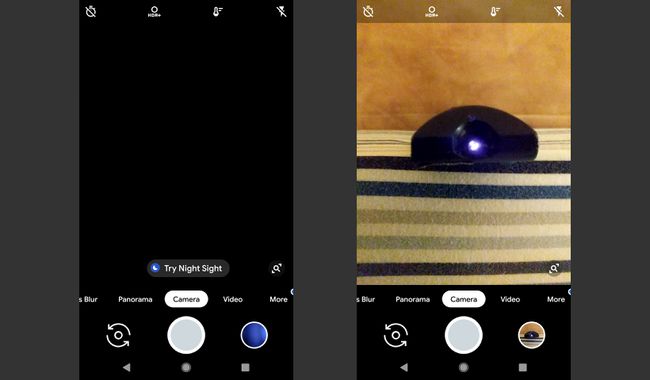
Küçük, parlak beyazımsı bir ışık görürseniz, telefonunuzu yerine koyun ve daha fazla araştırma yapın. Gizli kamera olabilir.
Wi-Fi Taranarak Gizli Kameralar ve Dinleme Cihazları Nasıl Tespit Edilir
Bazı alt uçlar için mümkün casus kameralar ve telefonunuzun Wi-Fi bağlantıları listesinde görünecek dinleme cihazları. Odada dolaşırken ağ listenizi yenileyin ve garip görünen bağlantıları veya cihazları arayın.
Telefonunuz büyük olasılıkla birkaç kablosuz cihaz ve ağ alacaktır. Belirli marka adlarını veya kam, kamera veya benzeri kelimeyi arayın.
Aç Ayarlar uygulamasına dokunun ve ardından Ağ ve internet.
Musluk Wifi.
-
Telefonunuzu hareket ettirin ve yakındaki Wi-Fi ağlarının listesini izleyin.
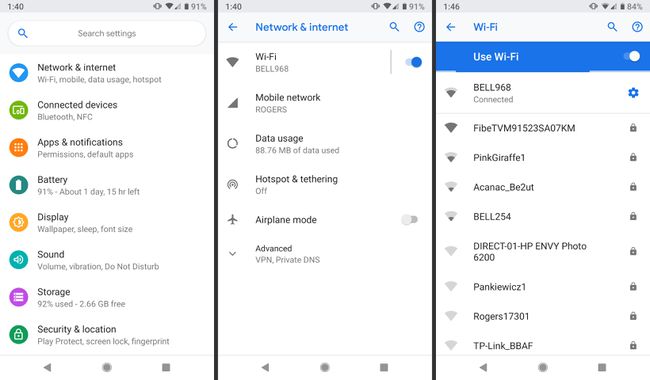
Bu kadar!
